开机两个win7怎么删除一个 win7开机双系统如何删除一个
更新时间:2023-03-07 09:47:13作者:runxin
在电脑配置满足要求的情况下,有些用户也会选择同时安装不同版本的win7系统来操作,同时也能够保证程序的兼容运行,因此每次电脑开机的时候也都会出现两个win7系统可供选择,那么开机两个win7怎么删除一个呢?今天小编就来教大家win7开机双系统删除一个操作方法。
具体方法:
1.在系统开始处,点击开始,找到附件,打开里面的“运行“。

2.在运行界面,输入“msconfig”,点击“确定”按钮即可;
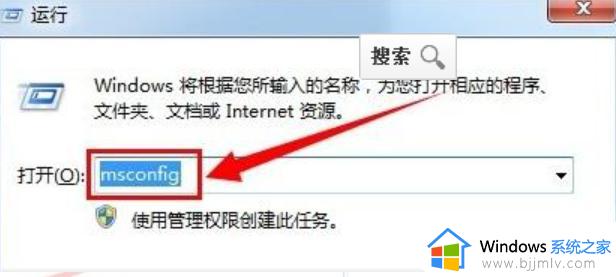
3.打开“系统配置”界面,在界面面板打开“引导”。可以看到两个系统的名字;
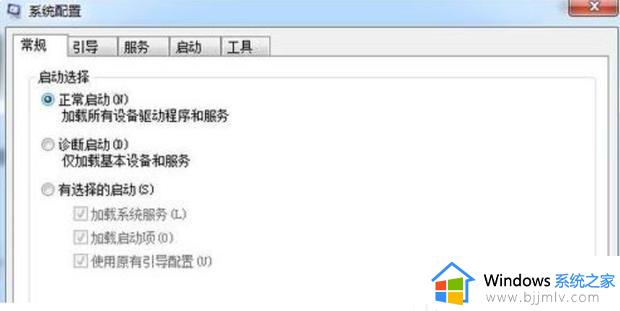
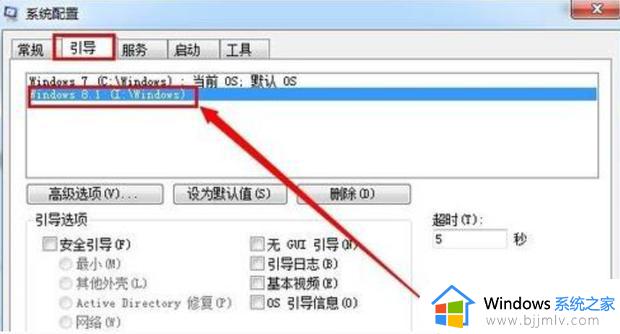
4.选择其中一个你想要删除的系统,点击“删除”后点击“应用”就可以了;
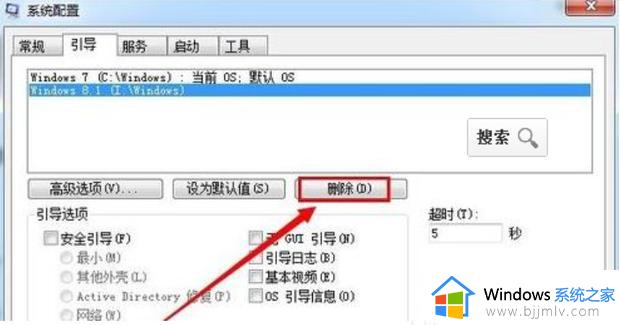
5.出现选择是否重新启动。选择重新启动,完成系统删除;
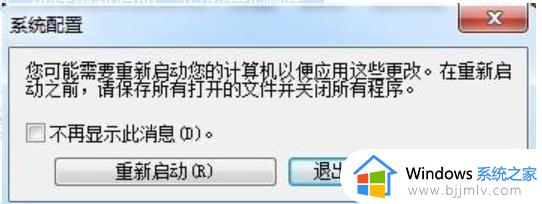
6.最后,可以“格式化”系统盘。不会影响另外一个系统。
上述就是小编告诉大家的win7开机双系统删除一个操作方法了,有需要的用户就可以根据小编的步骤进行操作了,希望能够对大家有所帮助。
开机两个win7怎么删除一个 win7开机双系统如何删除一个相关教程
- 两个win7系统怎么删除一个 如何删除两个win7系统其中一个
- win7开机有两个系统怎么删 win7双系统如何删除
- win7删除双系统启动项怎么操作 win7双启动怎么删除一个
- win7双系统怎么删掉另一个系统 win7中如何删除双系统的另一个系统
- 电脑启动有两个win7怎么删除一个 开机出现两个win7怎么去掉一个
- 开机选择win7有两个怎么删除 win7开机有两个win7选项怎么删除
- win7有两个启动项怎么办 win7有两个启动项怎么删除一个
- 开机显示两个win7怎么删掉一个 电脑开机显示两个win7怎么办
- win7怎么删除多余的系统 win7电脑有两个系统如何处理
- win7启动有两个win7怎么办 开机启动两个win7系统的解决方法
- win7系统如何设置开机问候语 win7电脑怎么设置开机问候语
- windows 7怎么升级为windows 11 win7如何升级到windows11系统
- 惠普电脑win10改win7 bios设置方法 hp电脑win10改win7怎么设置bios
- 惠普打印机win7驱动安装教程 win7惠普打印机驱动怎么安装
- 华为手机投屏到电脑win7的方法 华为手机怎么投屏到win7系统电脑上
- win7如何设置每天定时关机 win7设置每天定时关机命令方法
热门推荐
win7系统教程推荐
- 1 windows 7怎么升级为windows 11 win7如何升级到windows11系统
- 2 华为手机投屏到电脑win7的方法 华为手机怎么投屏到win7系统电脑上
- 3 win7如何更改文件类型 win7怎样更改文件类型
- 4 红色警戒win7黑屏怎么解决 win7红警进去黑屏的解决办法
- 5 win7如何查看剪贴板全部记录 win7怎么看剪贴板历史记录
- 6 win7开机蓝屏0x0000005a怎么办 win7蓝屏0x000000a5的解决方法
- 7 win7 msvcr110.dll丢失的解决方法 win7 msvcr110.dll丢失怎样修复
- 8 0x000003e3解决共享打印机win7的步骤 win7打印机共享错误0x000003e如何解决
- 9 win7没网如何安装网卡驱动 win7没有网络怎么安装网卡驱动
- 10 电脑怎么设置自动保存文件win7 win7电脑设置自动保存文档的方法
win7系统推荐
- 1 雨林木风ghost win7 64位优化稳定版下载v2024.07
- 2 惠普笔记本ghost win7 64位最新纯净版下载v2024.07
- 3 深度技术ghost win7 32位稳定精简版下载v2024.07
- 4 深度技术ghost win7 64位装机纯净版下载v2024.07
- 5 电脑公司ghost win7 64位中文专业版下载v2024.07
- 6 大地系统ghost win7 32位全新快速安装版下载v2024.07
- 7 电脑公司ghost win7 64位全新旗舰版下载v2024.07
- 8 雨林木风ghost win7 64位官网专业版下载v2024.06
- 9 深度技术ghost win7 32位万能纯净版下载v2024.06
- 10 联想笔记本ghost win7 32位永久免激活版下载v2024.06